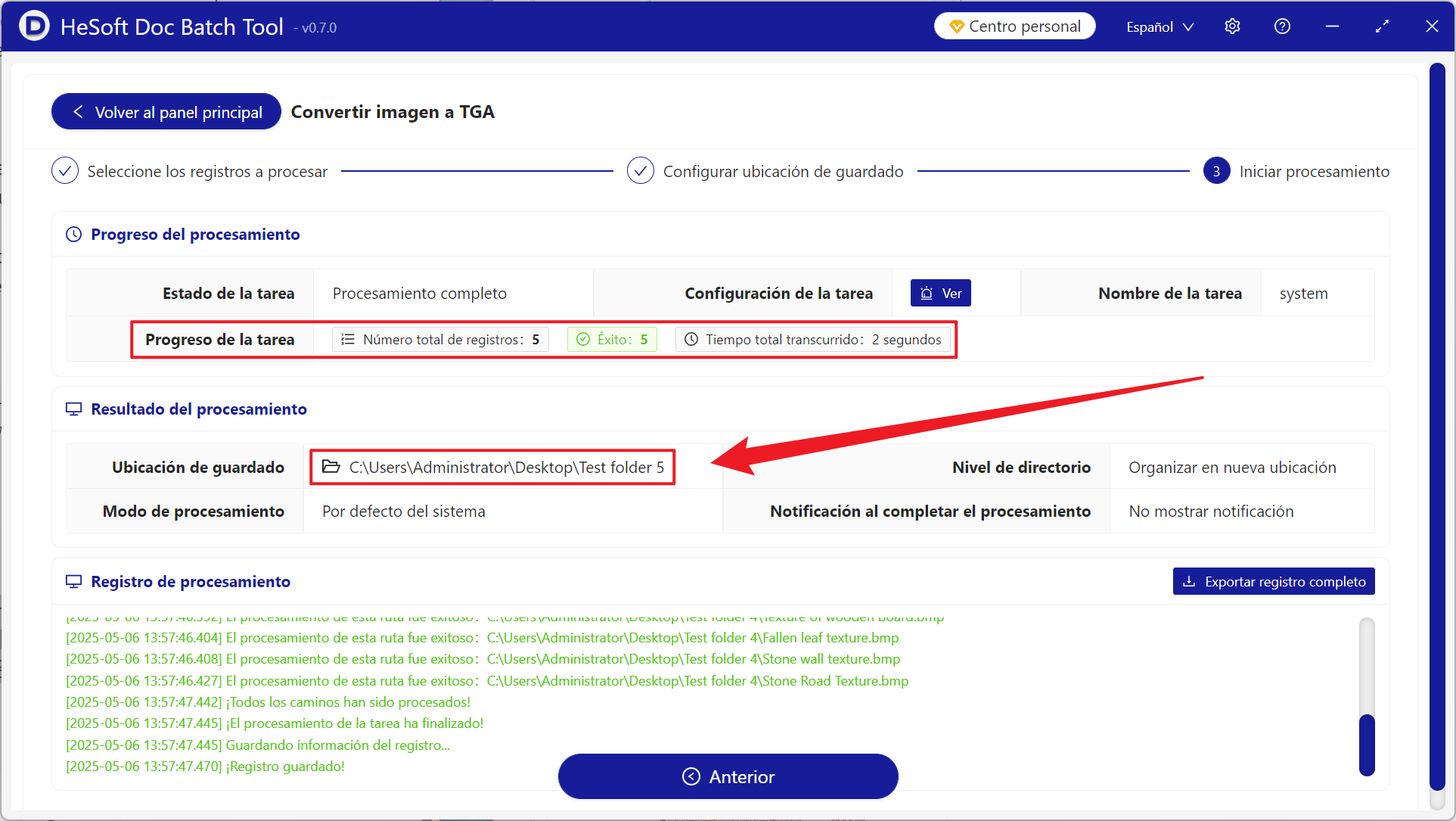El formato TGA tiene las características de admitir canales transparentes y compresión sin pérdida de alta calidad, y tiene ventajas insustituibles en muchos campos. En el desarrollo de juegos, TGA es uno de los formatos estándar para las texturas de juegos. Cuando desea agregar efectos transparentes a personajes y escenas, Aunque el formato BMP es un formato de imagen sin pérdida, pero no admite canales transparentes. Cuando desea agregar efectos transparentes a personajes y escenas, debe convertir las pegatinas de BMP en TGA, que es muy común en motores de juegos como Unity y Unreal. Al mismo tiempo, esta situación también se encontrará en la posproducción de películas y televisión. Por ejemplo, cuando se utilizan After Effects para procesar fotogramas de secuencia, el formato TGA puede retener mejor la calidad de la imagen y facilitar la síntesis de efectos especiales. En el diseño 3D, el formato TGA también puede presentar perfectamente el vidrio, El efecto del material que requiere un canal transparente, como patrones de agua, esto no es posible con el formato BMP. A continuación se describe cómo convertir una gran cantidad de mapas de bits BMP al formato TGA a la vez por lotes para realizar la conversión de formato de manera eficiente y admitir JPG, JPEG, PNG, TIF, SVG y otros formatos de imagen.
1. Escena de uso
Cuando hay muchos mapas de personajes en formato BMP y archivos de textura ambiental que deben admitir canales transparentes para su uso en motores de juegos como Unity y Unreal Engine, podemos convertirlos en formato TGA en lotes para preservar perfectamente la información transparente y evitar el problema de que el formato BMP no es compatible.
2. Vista previa del efecto
Antes de procesar:

Después del procesamiento:

3. Pasos de operación
Abrir 【HeSoft Doc Batch Tool], Seleccione [Herramienta de imagen]-[Convertir imagen a TGA].
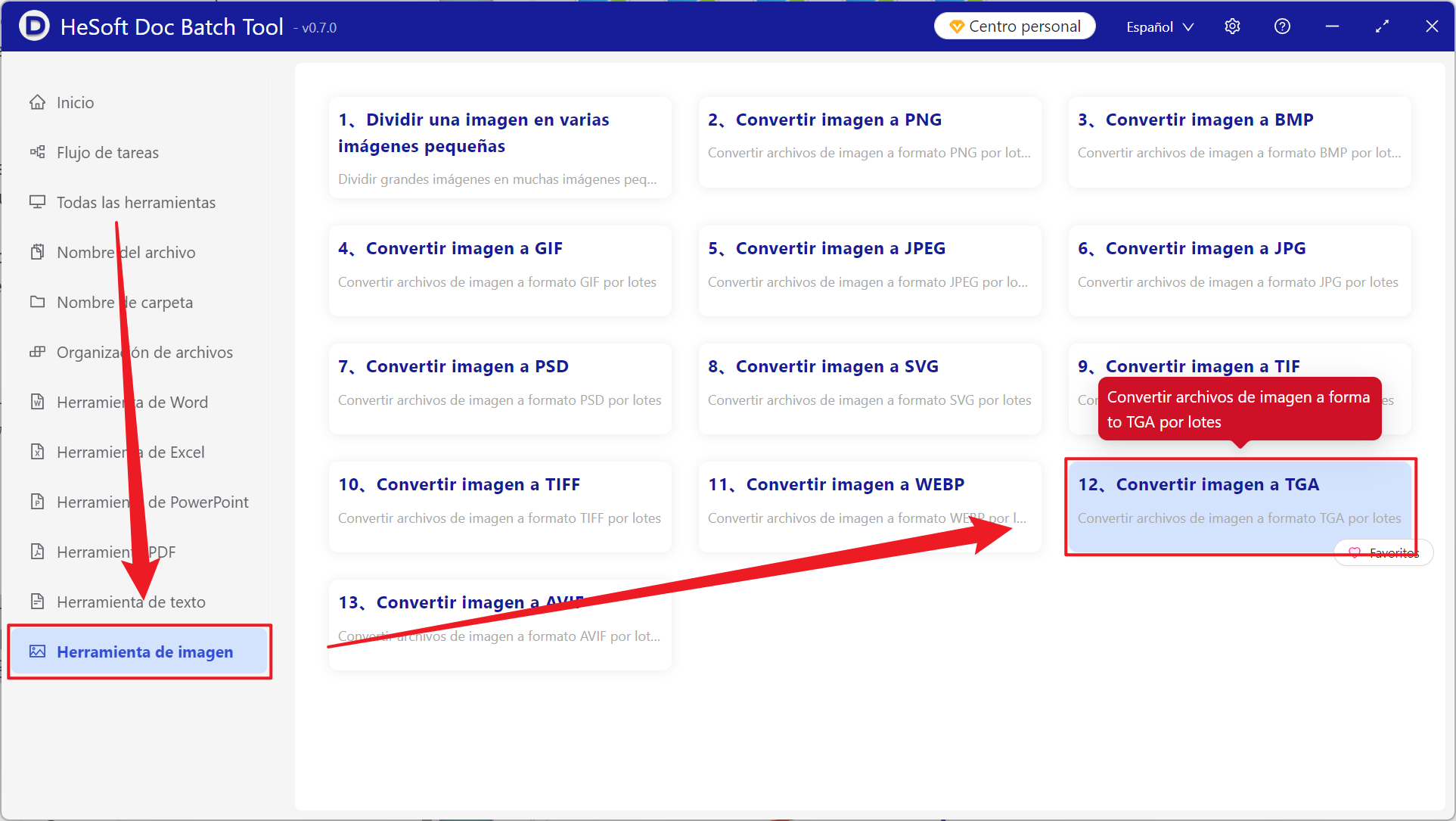
[Agregar archivo] Elija agregar archivos de formato de imagen como BMP que se convertirán.
Importar archivos de una carpeta: Importar todas las imágenes de la carpeta seleccionada.
A continuación, vea los archivos importados.
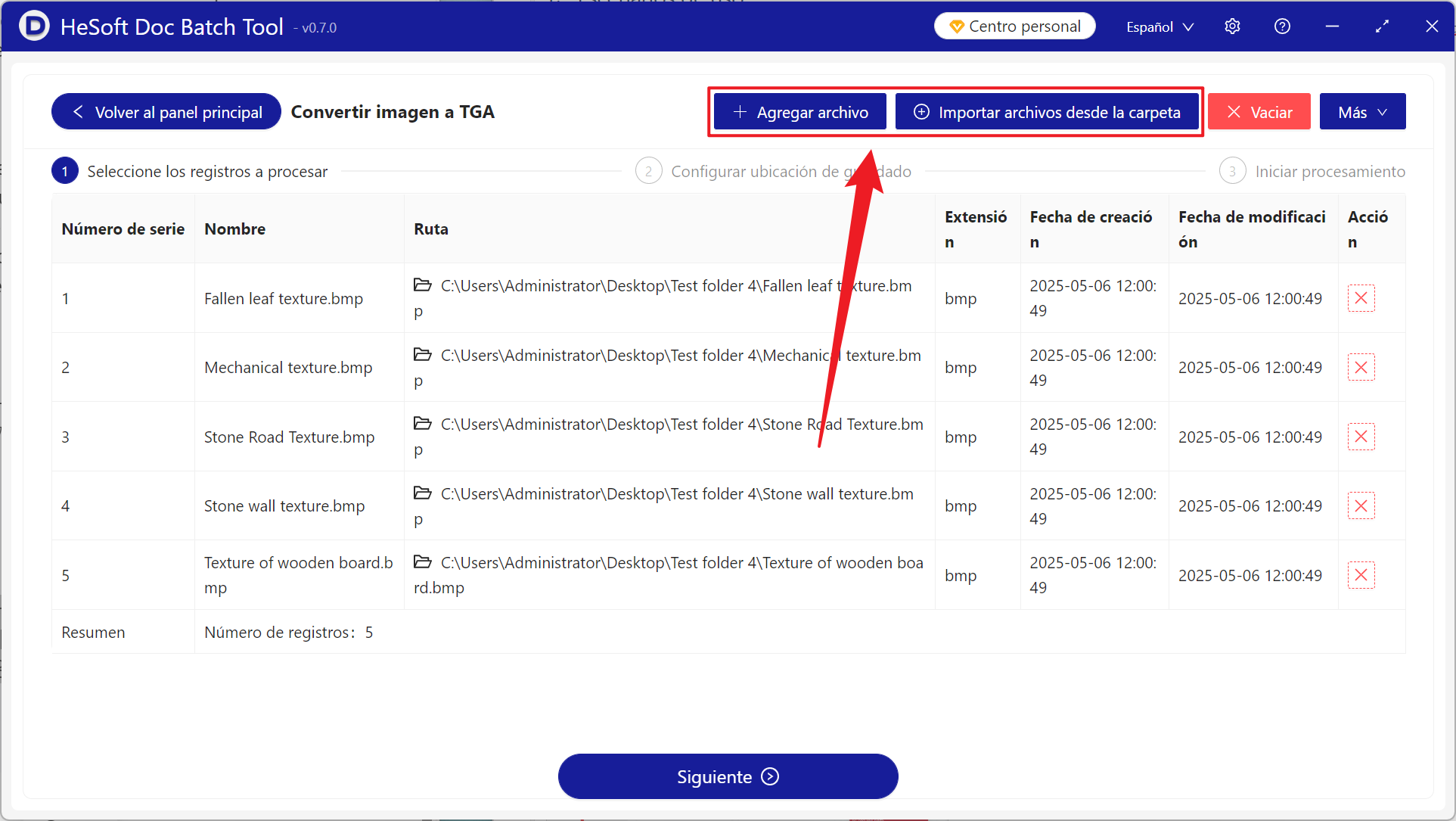
Una vez completado el procesamiento, haz clic en Guardar para ver la imagen en formato TGA convertida correctamente.